ჩართეთ ან გამორთეთ მედია ავტომატური დაკვრა Microsoft Edge-ში
როგორ ჩართოთ ან გამორთოთ მედია ავტომატური დაკვრა Microsoft Edge-ში
Microsoft Edge არის ნაგულისხმევი ვებ ბრაუზერის აპლიკაცია Windows 10-ში. ეს არის Chromium-ზე დაფუძნებული აპლიკაცია, რომელსაც აქვს გაფართოების მხარდაჭერა, სწრაფი რენდერის ძრავა და გამარტივებული მომხმარებლის ინტერფეისი, სადაც Google-ის სერვისები შეიცვალა Microsoft-ის მსგავსით. მას გააჩნია ოფცია, რომელიც საშუალებას აძლევს ვებსაიტებს ვიდეოების ავტომატურად დაკვრის თავიდან აცილება. აქ მოცემულია, თუ როგორ უნდა ჩართოთ ან გამორთოთ იგი.
რეკლამა
როგორც გახსოვთ, კლასიკური Microsoft Edge აპს ჰქონდა ფუნქციების მთელი რიგი დასაბლოკი მედია კონტენტის ავტომატური დაკვრა ვებ გვერდებზე. Edge 78.0.272.0-დან დაწყებული, იგივე ფუნქციებია ხელმისაწვდომია Edge ბრაუზერის Chromium-ზე დაფუძნებულ ვერსიაში.
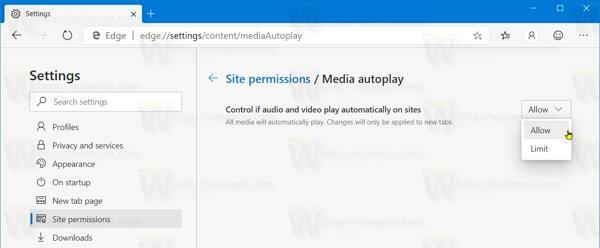
მედია ავტომატური დაკვრის პარამეტრები
ვარიანტები შემდეგია:
-
"ნება დართო"არის ნაგულისხმევი და გააგრძელებს ვიდეოების დაკვრას, როდესაც ჩანართი პირველად გამოჩნდება წინა პლანზე, საიტის შეხედულებისამებრ. -
"Ზღვარი"შეზღუდავს ავტომატურ დაკვრას მხოლოდ იმ შემთხვევაში, როდესაც ვიდეოები დადუმებულია, ასე რომ თქვენ არასოდეს გაგიკვირდებათ ხმა. მას შემდეგ რაც დააწკაპუნებთ გვერდზე ნებისმიერ ადგილას, ავტომატური დაკვრა ხელახლა ჩართულია და დაშვებული იქნება ამ დომენში ამ ჩანართში.
ასევე, იყო კიდევ ერთი ვარიანტი, "ბლოკი".
"დაბლოკვა" ხელს შეუშლის ავტომატურ დაკვრას ყველა საიტზე, სანამ არ დაუკავშირდებით მედია კონტენტთან. გაითვალისწინეთ, რომ ამან შეიძლება დაარღვიოს ზოგიერთი საიტი მკაცრი აღსრულების გამო – შეიძლება დაგჭირდეთ რამდენჯერმე დააწკაპუნოთ ვიდეოს ან აუდიოს სწორად დასაკრავად.
ზღვარი მალავს ბლოკის ვარიანტს მომხმარებლისგან, მაგრამ შესაძლებელია მისი ხილვა. ამ პოსტში ჩვენ ვისწავლით, თუ როგორ უნდა შეხვიდეთ მასზე.
Microsoft Edge-ში მედია ავტომატური დაკვრის ჩართვის ან გამორთვისთვის,
- დააჭირეთ მენიუს ღილაკს სამი წერტილით, ან დააჭირეთ Alt+F.
- დააჭირეთ პარამეტრების პუნქტს.

- გადადით: პარამეტრები > საიტის ნებართვები.
- მარჯვნივ დააწკაპუნეთ მედია ავტომატურ დაკვრაზე.
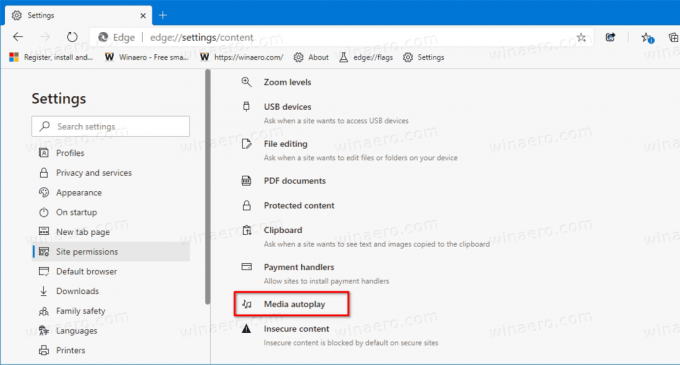
- შემდეგ გვერდზე დააყენეთ ვარიანტი აკონტროლეთ აუდიო და ვიდეო ავტომატურად დაკვრა თუ არა საიტებზე რომ
დაშვებაანᲖღვარი, იმის მიხედვით, რაც გინდა.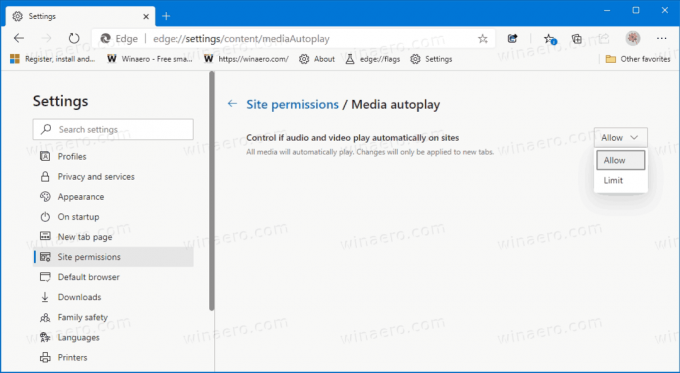
თქვენ დაასრულეთ.
ახლა, თუ არ ხართ კმაყოფილი Edge-ის მიერ მოწოდებული ორი ვარიანტით და გსურთ დაბლოკოთ მედია ავტომატური თამაში, შეასრულეთ შემდეგი ნაბიჯები.
Microsoft Edge-ში Media AutoPlay Block ოფციის ხელახლა გასააქტიურებლად,
- გახსენით Microsoft Edge Chromium.
- ტიპი
edge://flags/#edge-autoplay-user-setting-block-optionმისამართების ზოლში და დააჭირეთშედიგასაღები. - ჩართეთ დროშა აჩვენეთ დაბლოკვის ვარიანტი ავტომატური დაკვრის პარამეტრებში დროშის სახელის გვერდით ჩამოსაშლელი მენიუს გამოყენებით.
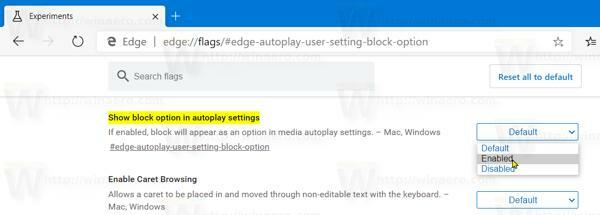
- მოთხოვნისას ხელახლა გაუშვით ბრაუზერი.

ეს აღადგენს ვარიანტს.
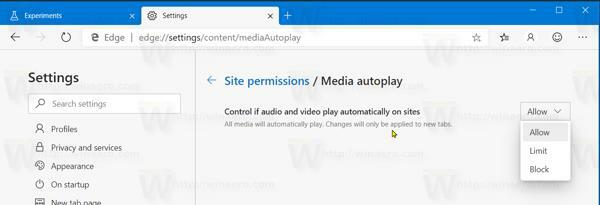
რეალური Edge ვერსიები
- სტაბილური არხი: 83.0.478.56
- ბეტა არხი: 84.0.522.26
- Dev Channel: 85.0.552.1
- კანარის არხი: 85.0.557.0
ჩამოტვირთეთ Microsoft Edge
შეგიძლიათ ჩამოტვირთოთ Edge-ის წინასწარი ვერსია Insiders-ისთვის აქედან:
ჩამოტვირთეთ Microsoft Edge Insider Preview
ბრაუზერის სტაბილური ვერსია ხელმისაწვდომია შემდეგ გვერდზე:
ჩამოტვირთეთ Microsoft Edge Stable

